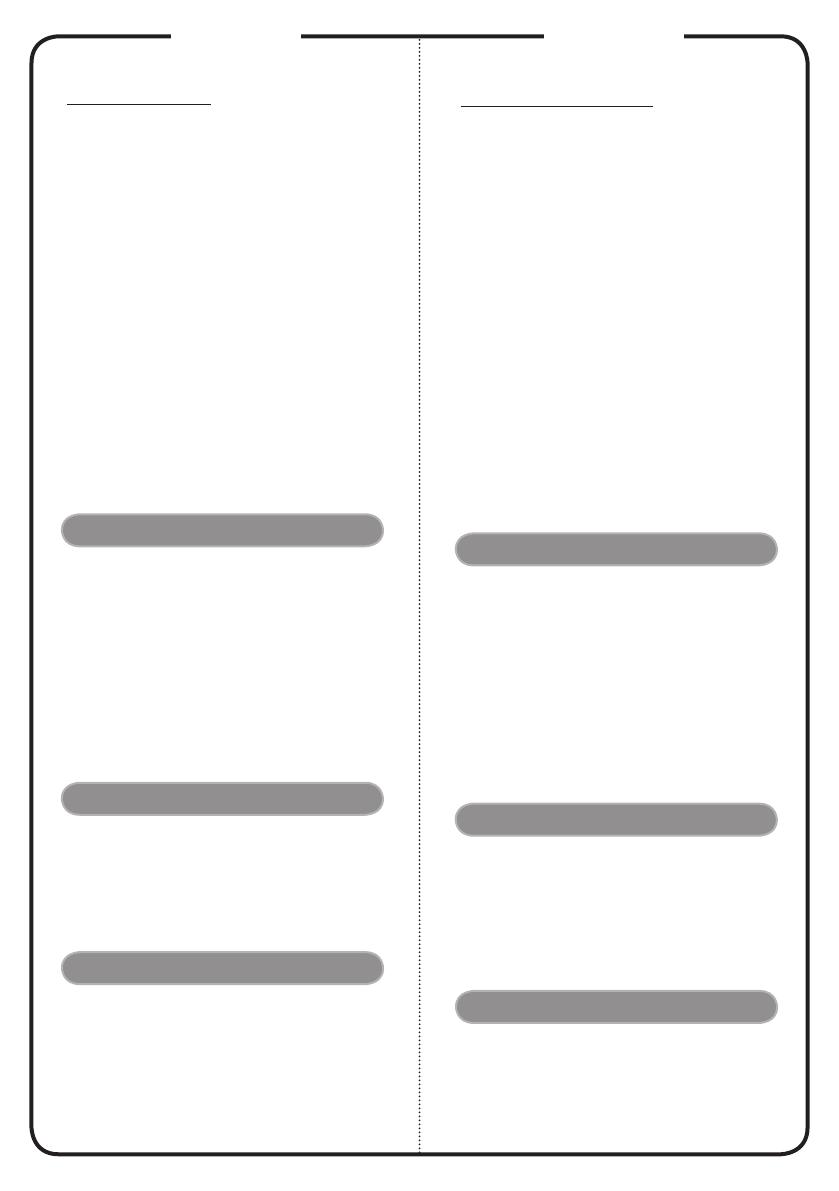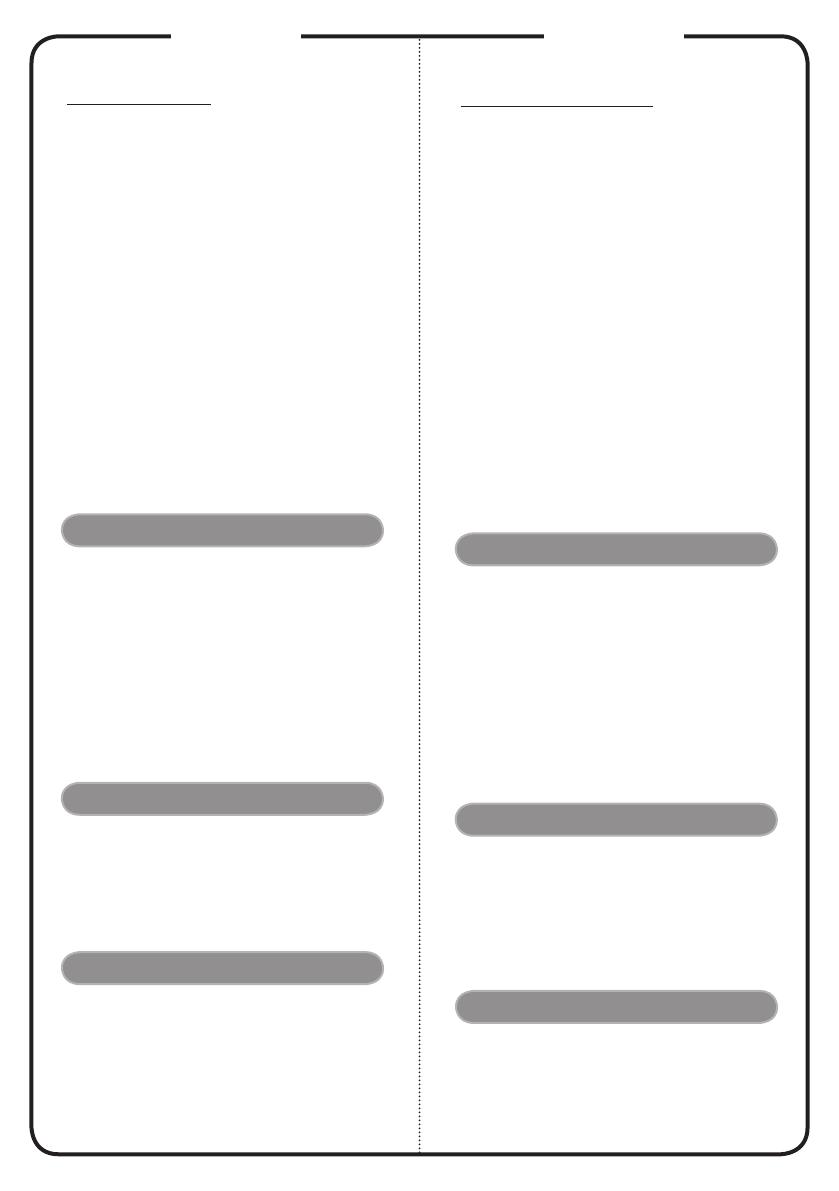
Español
INSTALACIÓN
Conexión al ordenador
1. Asegúrese de que el proyector y el
ordenador están apagados.
2. Conecte una extremidad del cable
VGA al “VGA IN” (entrada) del
ordenador en el proyector y la otra
extremidad del conector VGA en el
ordenador y apriete los tornillos.
3. Conecte una extremidad del cable
de alimentación al enchufe CA del
proyector y la otra extremidad al
tomacorriente.
Encendido del proyector
1. Quite la tapa de la lente.
2. Encienda primero el proyector y
después el ordenador.
3. Ajuste la posición, el enfoque y el
zoom.
4. Ejecute la presentación.
Apagado del proyector
1. Pulse dos veces el botón de
alimentación.
2. No quite el cable de alimentación
de CA desde el tromacorriente hasta
que el ventilador del proyector esté
desactivado.
CONECTOR DE INTERFAZ
INICIO RÁPIDO
1. Cable de alimentación
2. Cable de VGA
3. Cable de video compuesto
4. Cable USB
5. Adaptador VGA a componente/HDTV
6. Cable de S-Video
7. Cable de audio jack/jack
8. Cable DVI
9. Cable HDMI
10. Cable de vídeo componente de 3 co-
nectores RCA
11. Cable RS232
12. Cable de audio jack/RCA
13. Cable SPDIF
14. Cable de audio jack para control remo-
to con cable
Nota: La interfaz de los conectores se encuentra sujeta a las
especificaciones del modelo
English
INSTALLATION
Connecting to a Computer
1. Ensure the projector and your
computer are turned off.
2. Connect one end of the VGA cable
to the “VGA IN” connector on the
projector; connect the other end to
the VGA connector on the computer
and tighten the screws.
3. Connect one end of the power cord
into the AC power socket on the
projector; connect the other end to an
electrical outlet.
Powering On the Projector
1. Remove the lens cap.
2. Turn on the projector first and then
the computer.
3. Adjust the position, focus and zoom.
4. Run you presentation.
Powering Off the Projector
1. Press the power button twice.
2. Do not remove AC power cord from
outlet until the projector fan shut
down.
INTERFACE CONNECTOR
Quick Start
1. Power Cord
2. VGA Cable
3. Composite Video Cable
4. USB Cable
5. VGA to Component/HDTV Adapter
6. S-Video Cable
7. Audio Cable Jack/Jack
8. DVI Cable
9. HDMI Cable
10. 3 RCA component cable
11. RS232 Cable
12. Audio cable Jack/RCA
13. SPDIF cable
14. Audio cable Jack for wired remote
Note: Connector interface is subject to model’s specifications